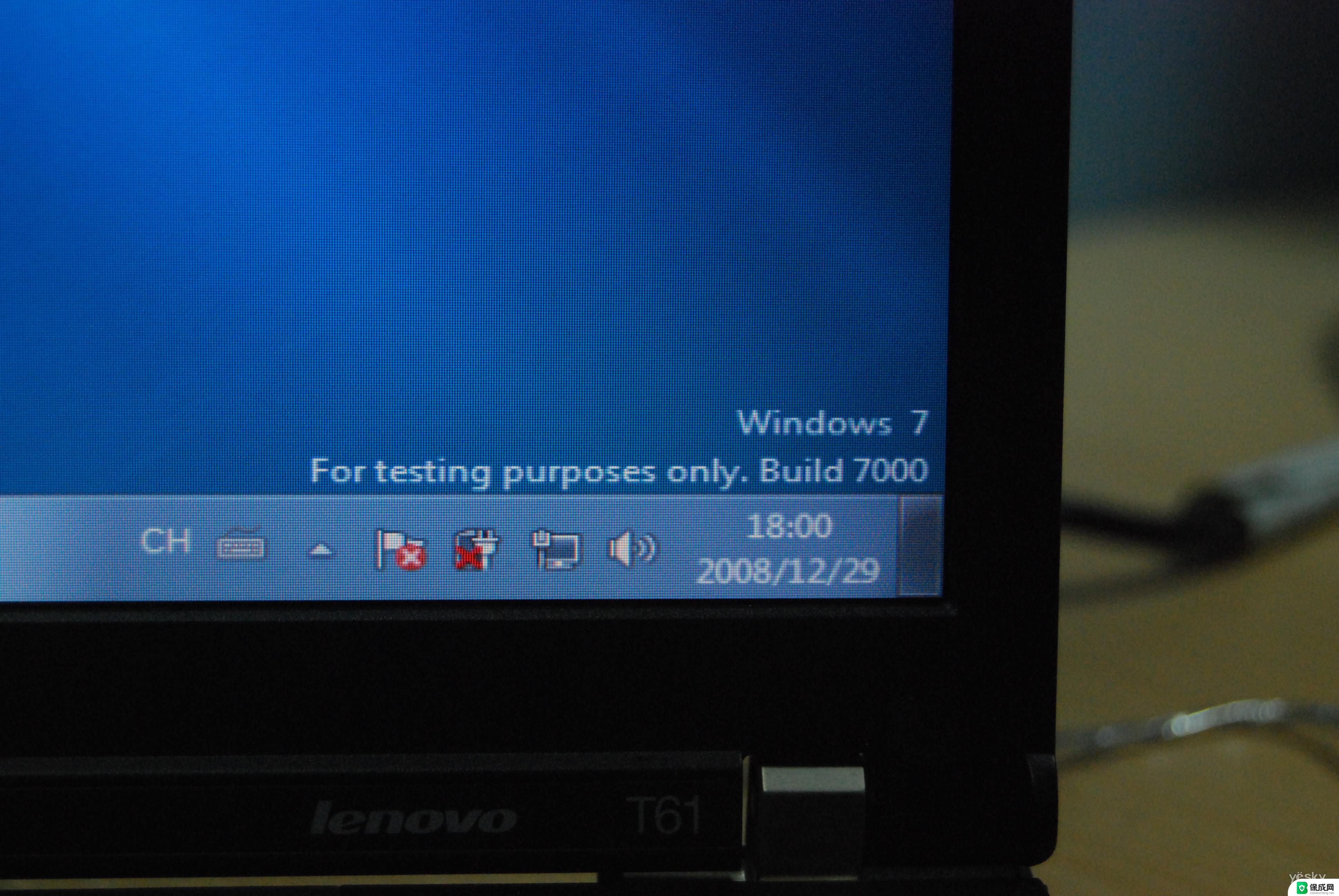电脑屏幕右下角的图标不见了 Win10任务栏右下角的图标不显示该怎么处理
更新时间:2024-05-22 14:44:26作者:jiang
有用户反映在他们的Win10任务栏右下角的图标不显示,特别是电脑屏幕右下角的图标不见了的情况,对于这种问题,可以尝试重新启动计算机或者尝试更新系统以解决。如果问题依然存在,可以尝试通过设置中的任务栏设置来查看是否有隐藏的图标,或者尝试通过系统设置中的通知和操作中心来重新启用这些图标。希望以上方法能够帮助到遇到这一问题的用户。
步骤如下:
1. 1、首先在任务栏空白出单击鼠标右键,弹出选项栏。
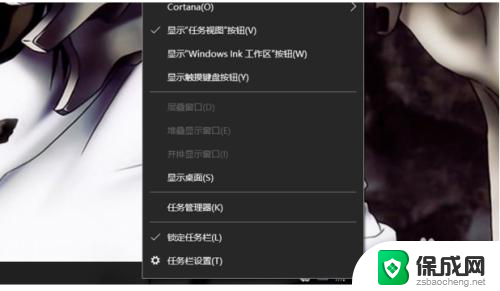
2. 2、然后点击任务栏设置。
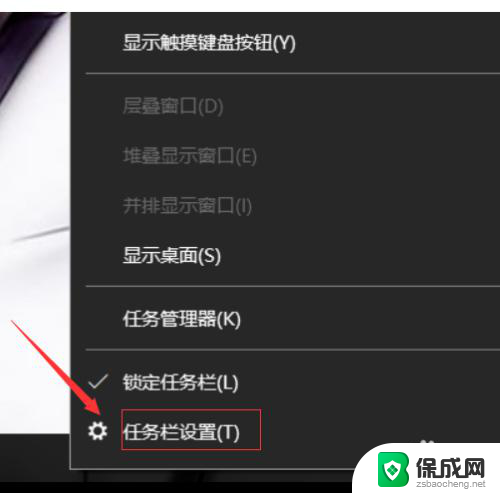
3. 3、在任务栏选项栏里找到通知区域。
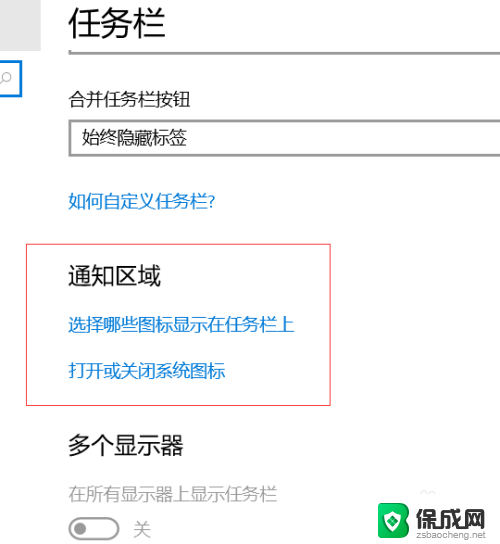
4. 4、在通知区域里点击“选择那些图标显示在任务栏上”。

5. 5、在弹出的设置框里点击左上角的开关键,将通知区域始终显示所有图标打开。
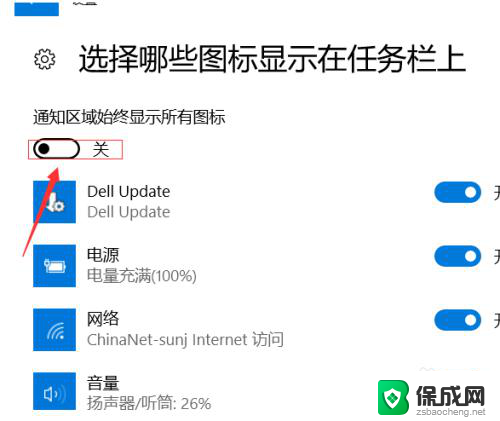
6. 6、然后电脑右下角的隐藏图标就都显示出来了。
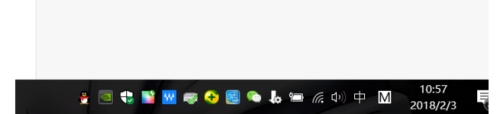
以上就是关于电脑屏幕右下角的图标不见了的全部内容,如果你也遇到了同样的情况,你可以按照以上方法来解决。
电脑屏幕右下角的图标不见了 Win10任务栏右下角的图标不显示该怎么处理相关教程
-
 笔记本右下角的网络图标不见了怎么办 win10右下角任务栏网络图标不见了怎么解决
笔记本右下角的网络图标不见了怎么办 win10右下角任务栏网络图标不见了怎么解决2023-12-30
-
win10显示右下角图标 win10任务栏右下角图标显示设置
2024-09-12
-
 右下角隐藏的图标如何显示出来 Win10怎么调整桌面右下角任务栏图标显示
右下角隐藏的图标如何显示出来 Win10怎么调整桌面右下角任务栏图标显示2024-06-25
-
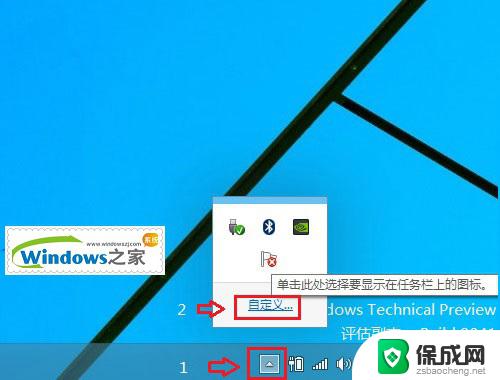 win10怎么显示右下角图标 win10右下角图标显示设置方法
win10怎么显示右下角图标 win10右下角图标显示设置方法2024-04-01
-
 怎么把电脑右下角的图标隐藏 Win10右下角图标隐藏方法
怎么把电脑右下角的图标隐藏 Win10右下角图标隐藏方法2024-07-13
-
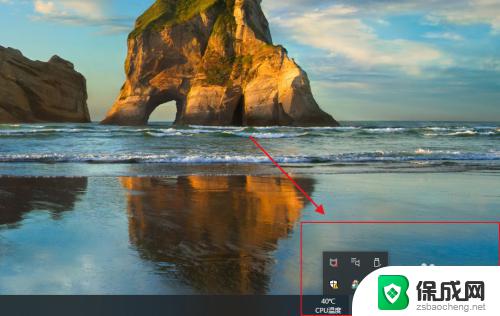 win10右下角显卡图标不见了 Win10如何在桌面右下角显示NVIDIA显卡托盘图标
win10右下角显卡图标不见了 Win10如何在桌面右下角显示NVIDIA显卡托盘图标2023-10-20
- win10任务栏怎么合并图标 Win10系统如何合并任务栏右下角图标
- windows10任务栏图标不折叠 Win10右下角图标折叠方法
- 为什么开机不显示win10图标 Win10右下角图标不显示怎么办
- 电脑右下角应用图标不显示 Win10任务栏图标不显示怎么解决
- 电脑音响可以连蓝牙吗 win10 台式电脑如何设置蓝牙音箱
- win10删除输入法语言 windows 10 系统删除输入法的步骤
- 任务管理器 黑屏 Win10任务管理器结束任务后黑屏解决方法
- 磁盘加锁怎么解除 Windows10系统磁盘加密解密设置方法
- 如何调电脑屏幕亮度win10 电脑屏幕亮度调整步骤
- 电脑中软键盘怎么打开 win10系统如何打开软键盘
win10系统教程推荐
- 1 磁盘加锁怎么解除 Windows10系统磁盘加密解密设置方法
- 2 扬声器在哪打开 Windows10怎么检测扬声器问题
- 3 windows10u盘启动设置 win10电脑设置U盘启动方法
- 4 游戏系统老电脑兼容性 win10老游戏兼容性设置方法
- 5 怎么通过ip地址访问共享文件夹 win10共享文件夹访问速度慢怎么办
- 6 win10自带杀毒软件如何打开 win10自带杀毒软件如何使用
- 7 闹钟怎么设置音乐铃声 win10电脑更换闹钟铃声方法
- 8 window10屏幕保护怎么设置 电脑屏幕屏保设置方法
- 9 win10打印背景颜色和图像 win10打印网页时怎样设置背景颜色和图像
- 10 win10怎么调成护眼模式 win10护眼模式颜色设置